Activer l'AFP... et ouvrir des ports!
Par Contributeur - Publié le
Ce dont vous aurez besoin pour cet article...
Tout d'abord, vous aurez besoin de deux machines... et des machines connectées à Internet, même! Je sais, je sais... je suis exigeant mais bon!
Ensuite, dans mon exemple, vous aurez besoin d'une borne airport et d'un abonnement ADSL/Cable (Skynet dans mon cas).
Une fois que vous avez tout ca, vous pourrez commencer... éventuellement, si vous avez un camarade, n'hésitez pas à lui demander de l'aide... N'oubliez donc pas votre téléphone!
Préparons-nous...
Avant toute chose, partagez votre machine. Pour ce faire, n'hésitez pas à relire nos articles précédents (Pour Mac OS X ou pour Mac OS 9). Une fois cela fait, connectez votre machine à Internet et reconnaissez votre adresse IP. Dans mon cas, mon IP est la suivante: 217.136.28.18
L'AFP
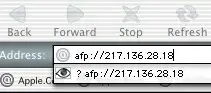
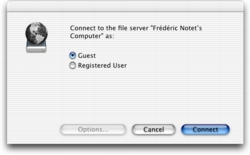
Pour des raisons de facilités, vous pouvez très bien imaginer faire un alias du dossier partagé pour un accès plus facile et plus rapide les fois suivantes...
le Port Mapping.. ou l'ouverture des ports en francais!
Imaginons un court instant que vous soyez relié à Internet via un réseau local ou - plus simplement - via une borne Airport... Celle-ci jouant le rôle de firewall, bloque certains ports afin qu'on laisse votre machine en paix.. Voyons donc voir comment on pourrait configurer la borne pour ouvrir certains ports.
Ouverture des ports sur une Base Airport
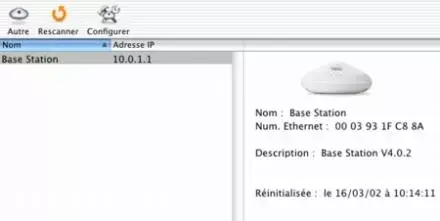
Avant tout, il vous faut trouver, au fin fond du dossier Utilities qui se trouve lui-même au fond du dossier Applications l'application Airport Admin Utilities (pour les personnes travaillant sous Mac os 9, elle se trouve dans le dossier Airport qui se trouve lui-même dans le dossier Compléments Apple qui se trouve lui-même (décidemment) dans le dossier Applications (Mac OS 9).
Une fois ce logiciel trouvé et lancé, il vous affichera toutes les bornes présentes dans les environs. Sélectionnez la votre et entrez votre mot de passe afin de pouvoir la configurer.
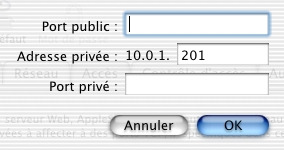
Pour l'accès AFP, le port à ouvrir est le 548. Donc, indiquez ce port dans le port public et dans le port privé, puisque l'on parle toujours du même port. En ce qui concerne l'adresse IP, indiquez celle de la machine possédant le dossier partagé. Dans mon cas, l'IP locale de ma machine étant 10.0.1.3, je redirige toutes les requêtes faites sur le port 548 vers ma machine. Je précise ici que cette manipulation équivaut pour l'ouverture de n'importe quel port (pour une base FileMaker, ca sera le port 591 par exemple)... De même, si vous possédez un routeur, autre qu'une borne airport, vous devez pouvoir activer certains ports. Pour ce faire, il suffit de rentrer dans le gestionnaire de configuration du routeur (à l'heure actuelle, la majorité des routeurs intègrent le gestionnaire de configuration via un navigateur web; il suffit d'y rentrer l'ip du routeur.)
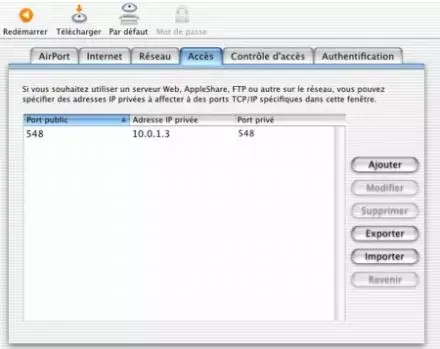
Une fois cela fait, refermez la fenêtre et uploadez la nouvelle configuration sur la borne airport.. Pour vérifier que tout fonctionne, rendez-vous sur une autre machine (pensez à votre camarade qui vous attend au bout du téléphone)...
Et la petite blague du jour, alors...
Oui, oui... elle arrive!
Tous les passagers d'un avion étaient a bord, prêts à décoller, mais le pilote et le copilote manquaient.
Arrive le pilote, il traverse l'avion avec des lunettes noires et un baton blanc. Les passagers estomaqués commencent a rire nerveusement et à faire des commentaires du genre " Pas possible, ça doit etre une blague,... "
Quand arrive le copilote avec un chien d'aveugle. Les passagers commencent à s'inquieter serieusement, mais trop tard, les moteurs s'allument et l'avion prend la piste.
Tout le monde aux hublots pour voir comment ils vont decoller, muets d'angoisse ; l'avion prend de plus en plus de vitesse et ne décolle pas, le bout de la piste n'est plus qu'a quelques metres et les passagers poussent tous ensemble un immense cri de désespoir... les roues se detachent du sol à quelque millimetres du bout de la piste. Dans le poste de pilotage, le pilote commente au copilote:
" Tu vas voir qu'un de ces jours on va se casser la gueule parce que ces connards ne vont pas crier à temps " .